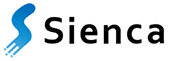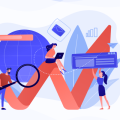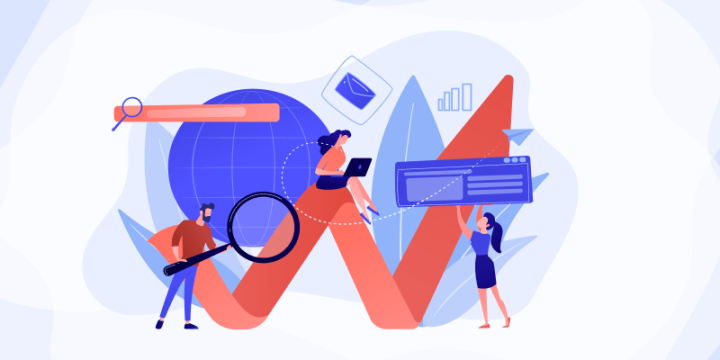Google広告の広告カスタマイザとは?使い方や設定方法を紹介
Google広告の広告カスタマイザとは、広告文をユーザーの属性や状況に応じて動的に変更する機能です。
広告カスタマイザは、広告主が用意するデータフィードやターゲティング設定を活用し、地域、デバイス、時間帯、検索キーワードなどに基づいて、広告内容を最適化します。広告カスタマイザを利用することで、関連性の高いメッセージを届けることができ、クリック率やコンバージョン率を向上させる効果があります。
また、広告カスタマイザは、大量の広告を効率的に運用する際にも役立ちます。カスタマイズされた広告は、ユーザーの検索意図に即した内容を提供するため、広告体験をよりパーソナルにすることが可能です。
この記事では「広告カスタマイザって聞いたことあるけれど、よく分からない…」「広告カスタマイザで何ができるの?」という方に、広告カスタマイザの概要やメリット、設定方法について解説します。

- Google広告の広告カスタマイザは、広告文をユーザーの属性や状況に応じて動的にカスタマイズする機能である。
- 広告主は、地域、デバイス、時間帯、検索キーワードなどに基づき、関連性の高い広告を効率的に生成・配信できる。
- 広告カスタマイザは、大量の広告を管理する際に特に有効で、広告体験をパーソナライズすることが可能である。
- 設定にはデータフィードが使用され、商品の価格、在庫数、セール情報などをリアルタイムで広告に反映させる。
- 広告の効率化を図りつつ、クリック率やコンバージョン率の向上が期待できる。
- 広告カスタマイザの活用にはある程度の専門知識が必要であり、設定やデータフィードの管理に注意が必要である。
- 広告の内容を適宜更新し、ターゲットに対して最も適切な情報を提供することで広告効果を最大化する。
株式会社クロスリスティングでは、広告施策の運用支援を行っています。50以上の媒体から、貴社ビジネス目標達成のために最適な媒体を、最適な組み合わせでご提案させていただきます。お気軽にご相談ください。
⇒ サービス紹介資料のダウンロードはこちら
いま話題のP-MAXキャンペーンを活用してGoogle広告のパフォーマンスを改善するには?設定手順と運用ポイントを解説した導入ガイドをご用意しています。⇒ 解説資料のダウンロードはこちら
広告カスタマイザとは?
Google広告の広告カスタマイザは、レスポンシブ検索広告の広告文(見出し・説明文)を、ユーザーが検索した語句に合わせて動的にカスタマイズする機能です。キャンペーン・広告グループ・キーワードの単位で設定することができます。
広告カスタマイザを使うと、検索広告のテキストを自動的にカスタマイズできます。広告文はキーワードに応じて調整することが可能です。
引用:広告カスタマイザについて – Google 広告 ヘルプ
例えば、ユーザーがあるブランドの服をWebで検索した時、その服を取り扱っている最寄りの店舗、検索した時点での在庫数や価格、開催中のセール情報などを広告文に反映させることができます。在庫数が残りわずかになったら「残りわずか!」と伝えたり、セール対象の商品が検索された時だけ「今なら50%オフ!」と表示させたり、消費者の購買意欲を掻き立てるコピーを商品ごとに表示させることもできます。
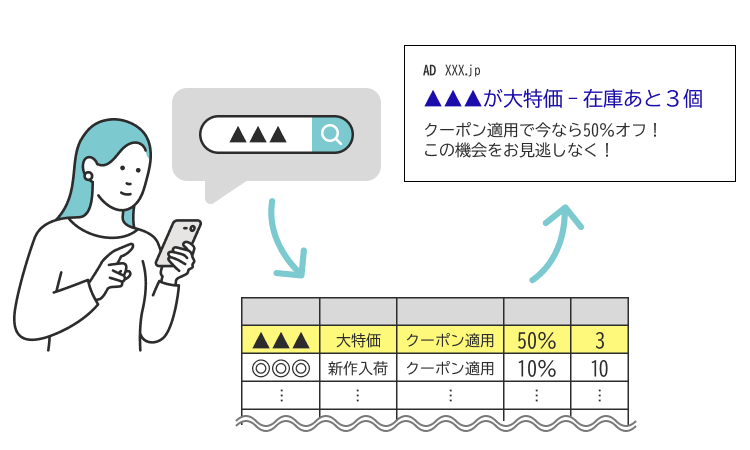
広告文に盛り込む情報は「データフィード」という形式で、あらかじめGoogle広告へインポートしておきます。データフィードとは、商品情報などを広告媒体で配信できる形式に加工したデータのことです。商品の価格や在庫、サイズ、セール期間といったデータを表形式で登録すると、登録されたデータを元に、広告媒体側で広告文を更新します。広告カスタマイザは、データフィードと組み合わせることで、何百パターンの見出しや説明文を1つの広告文で出し分けることが可能になります。
レスポンシブ検索広告については、こちらの記事で詳しく解説しています。
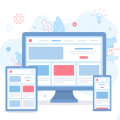
なお、Yahoo!広告でも、アドカスタマイザーという名称で同じような機能が提供されています。
株式会社クロスリスティングでは、広告施策の運用支援を行っています。50以上の媒体から、貴社ビジネス目標達成のために最適な媒体を、最適な組み合わせでご提案させていただきます。お気軽にご相談ください。
⇒ サービス紹介資料のダウンロードはこちら
いま話題のP-MAXキャンペーンを活用してGoogle広告のパフォーマンスを改善するには?設定手順と運用ポイントを解説した導入ガイドをご用意しています。⇒ 解説資料のダウンロードはこちら
広告カスタマイザができること
広告カスタマイザができることは様々ですが、主に以下の3つが挙げられます。
- 検索ワードに応じて広告文を差し替える
- 商品ごとの詳細な情報を広告文に盛り込む
- 定期的に開催されるイベントを宣伝する
検索ワードに応じて広告文を切り替える
ユーザーが検索に使用した語句やフレーズに応じて、広告文を切り替えることができます。例えば、ユーザーが「レディースコート 秋」というキーワードで検索した場合、「レディースコート 秋の最新コレクションをチェック」といった広告文を動的に生成・表示させることができます。
ユーザーが実際に検索したワードに応じる広告文を表示することで、ユーザーの検索ニーズを満たした広告となり、クリック率の向上が期待できます。また、広告を作成する側も、複数の検索ワードやフレーズに対応する広告文を一つ一つ手動で作成する手間がかかりません。
商品ごとの詳細な情報を広告文に盛り込む
ユーザーが検索している商品の価格や在庫数、セール情報などを広告文に盛り込むことができます。商品の在庫が残りわずかとなった場合は、広告文に「残り3個 今すぐ購入」と動的に表示させたり、在庫が十分にある場合は「豊富な在庫 安心してご購入いただけます」といった文言を表示させたりすることが可能です。
在庫の変動が激しい商品を取り扱っている場合、ユーザーがせっかく買おうとした商品が在庫切れだった、といったトラブルを防ぐことで、無駄なクリックを減らせますし、ユーザーからの信頼も得られます。
定期的に開催されるイベントを宣伝する
定期的に開催されるイベントや、期間限定のセールを宣伝する時にも役立ちます。データフィードのアップロードをスケジュール設定することで、常に最新の情報を広告に反映させることができます。イベントごとに広告文を手直しする必要がありません。

広告カスタマイザのメリット
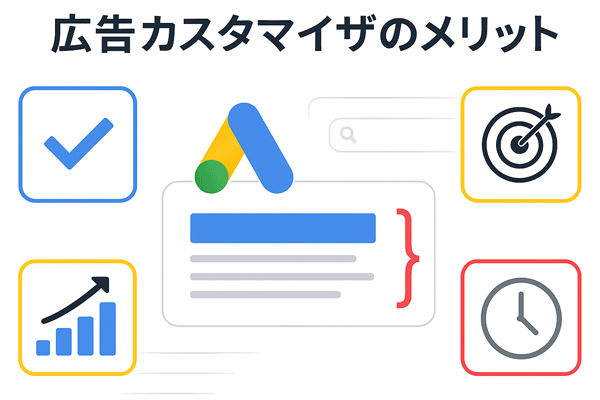
広告カスタマイザは、Google広告を運用する上で広告の効果を最大化するための非常に有用なツールです。その主要なメリットを以下にまとめて説明します。
広告の関連性を向上させる
広告カスタマイザを活用することで、ユーザーの属性や状況に応じて広告内容を動的に変更できます。地域、デバイス、時間帯、検索意図に合わせた広告を表示することで、ターゲットユーザーにとって関連性の高いメッセージを提供できます。この結果、CTR(クリック率)やコンバージョン率の向上が期待できます。
広告作成の効率化
広告カスタマイザでは、1つの広告テンプレートから何百ものバリエーションを自動生成できるため、大量の広告を効率的に作成可能です。また、商品フィードを活用することで、在庫や価格などのデータをリアルタイムで更新できるため、手動で広告文を変更する必要がなくなります。
ターゲティングの精度を高める
広告カスタマイザは、地域別、デバイス別、時間帯別など、細分化されたターゲティング条件に対応できます。このため、特定のニーズを持つターゲットに対して、より的確な広告を配信することが可能です。例えば、地域名や限定セール情報を動的に挿入することで、ユーザーが関心を持ちやすい広告を表示できます。
緊急性や限定感を演出できる
広告カスタマイザを使えば、特定のセールやキャンペーンの終了時間に合わせて「残りわずか」や「あと1日で終了」といった緊急性を感じさせるメッセージを動的に表示できます。このような表現は、ユーザーの購買意欲を刺激し、即時的な行動を促すのに効果的です。
パーソナライズされた広告配信が可能
商品情報をデータフィードで管理することで、ユーザーごとに異なる情報を広告に動的に反映させることができます。例えば、ユーザーがいる地域や興味を持つ商品カテゴリーに基づいて、特定の商品名、価格、割引情報を含む広告を表示することが可能です。これにより、広告がより個別化され、魅力的な内容になります。
広告カスタマイザのデメリット
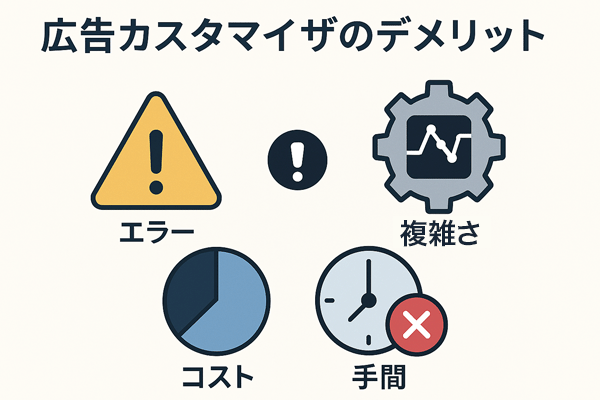
広告カスタマイザは非常に強力なツールである一方で、運用にはいくつかの課題や注意点があります。以下に、その主なデメリットを整理して説明します。
設定が複雑で専門知識が必要
広告カスタマイザを適切に設定するためには、データフィードの準備やターゲティング条件の設定など、ある程度の専門知識が求められます。特に、広告文に挿入するタグの形式やターゲティング条件の適切な組み合わせを理解していないと、エラーが発生したり、広告が正しく配信されないリスクがあります。
データフィードの管理が必要
広告カスタマイザは、商品情報や価格、在庫状況などをデータフィードに基づいて広告に反映します。そのため、データフィードが最新の情報であることを維持する必要があります。例えば、価格や在庫が頻繁に変動する場合、データフィードをこまめに更新しないと、ユーザーに誤った情報を伝えてしまうリスクがあります。
運用の手間が増える場合がある
広告カスタマイザは効率化に寄与する一方で、運用体制が整っていない場合には手間が増える可能性もあります。特に、複数の商品や地域を扱うキャンペーンでは、データフィードの準備や管理、広告パフォーマンスのチェックなどに多くの時間を割く必要があります。
データフィード作成のコストが発生
商品数が少ない小規模な広告主や、初めて広告カスタマイザを導入する場合、データフィードを作成・整備するためのコストが高く感じられることがあります。また、商品情報が頻繁に変わる場合には、データフィードの更新頻度が増えるため、さらに運用コストがかさむ可能性があります。
エラーによるリスクがある
広告カスタマイザを使用する際、タグの形式ミスやデータフィードの不備があると、広告が適切に表示されないリスクがあります。また、ターゲティング条件の設定が不正確だと、期待するユーザーに広告が配信されず、広告効果が低下する可能性があります。
広告カスタマイザの設定方法
広告カスタマイザの設定方法をご説明します。管理画面から登録する方法と、Excelやスプレッドシートを使って一括アップロードする方法があります。
- 広告カスタマイザの属性を追加する
- 広告カスタマイザの値を追加する
- 広告文に広告カスタマイザを挿入する
1.広告カスタマイザの属性を追加する
登録するデータを分類するための「属性」を定義します。
「ツールと設定」から「ビジネスデータ」を選択します。
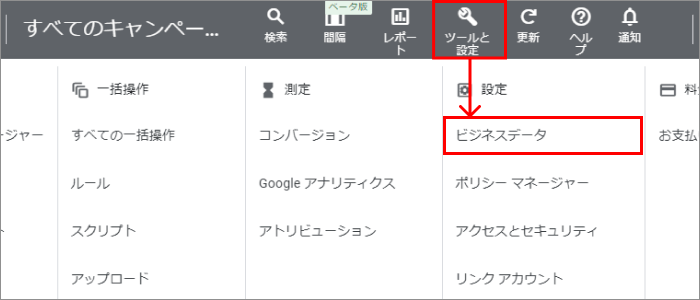
「広告カスタマイザ属性」を選択し、「+」をクリックすると、属性を追加する画面に変わります。属性の名前と、データの種類を決めて、「作成」をクリックします。
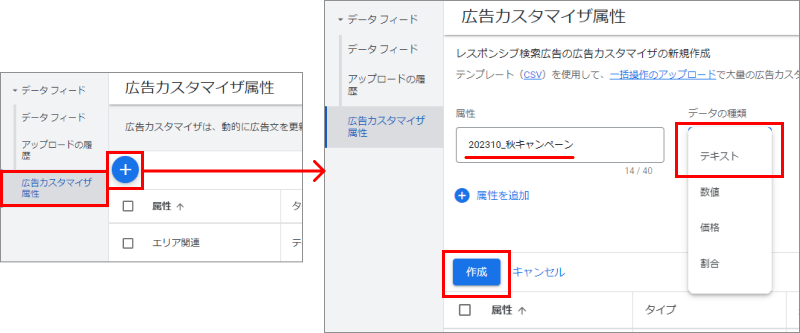
データの種類は、以下の4種類から選択できます。
| データの種類 | 一般的な用途 | 使用できる文字 |
|---|---|---|
| テキスト | 商品名 | 文字、数字、記号 |
| 価格 | 金額 | 数字(小数を含む)と有効な通貨記号 |
| 数値 | 在庫数 | 任意の数字(小数を含む) |
| 割合 | 割合(割引率 / 利率) | 任意の数字(小数を含む)とパーセント記号 |
2.広告カスタマイザの値を追加する
属性を登録したら、実際に表示させる文言や数値を値として登録します。キーワードに広告カスタマイザを設定する方法をご説明します。
キーワードのレポート画面に切り替え、「表示項目」>「表示項目を変更」> 「広告カスタマイザ属性」> 登録した属性にチェックを入れます。
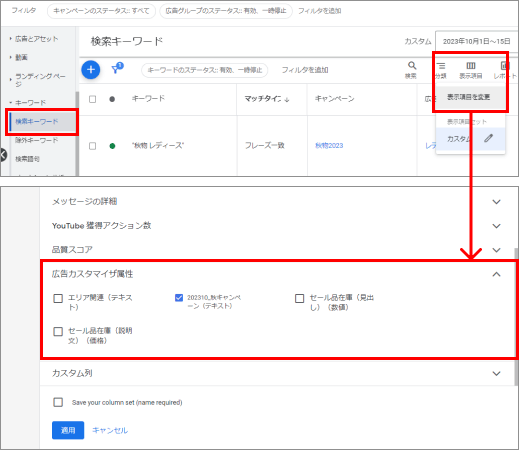
表示させたいキーワードの行、属性にカーソルを合わせ、鉛筆マークをクリックして「カスタム値を使用する」を選択。値を入力して保存します。
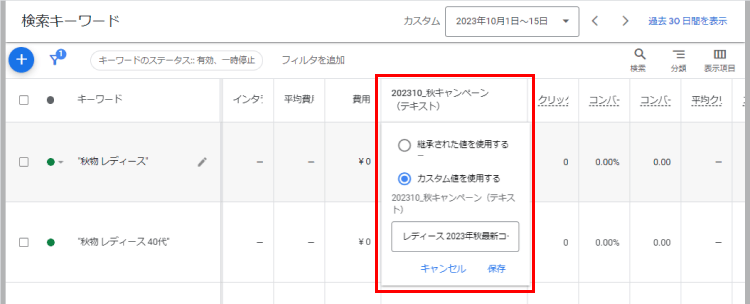
3.広告文に広告カスタマイザを挿入する
レスポンシブ検索広告の編集画面を開き、広告カスタマイザを挿入したい個所に半角の「{(左波かっこ)」を入力します。挿入できるカスタマイズ機能が表示されるので、「広告カスタマイザ」をクリックし、適用したい属性を選択してください。デフォルト値には、カスタマイザの値が適用されない場合に表示させる文言を入力します。
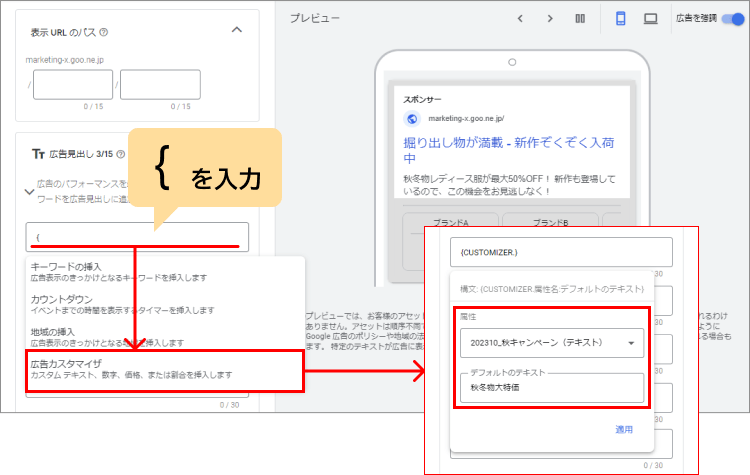
一括アップロードで広告カスタマイザを登録する方法
属性と値を一括でアップロードする手順です。ExcelもしくはGoogleスプレッドシートを開いて、以下の情報を入力します。キャンペーンと広告グループは、あらかじめ登録しておきます。
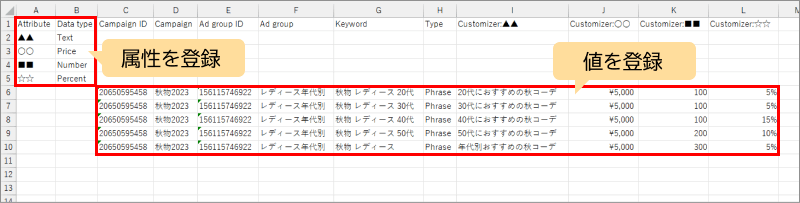
| 項目名 | 入力する内容 |
|---|---|
| Attribute | 属性名 |
| Data type | データの種類 |
| Campaign ID | キャンペーンID |
| Campaign | キャンペーン名 |
| Ad group ID | 広告グループID |
| Ad group | 広告グループ名 |
| Keyword | キーワード |
| Type | キーワードのマッチタイプ |
| Customizer:(属性名) | 属性で使用する値 |
「ツールと設定」から「アップロード」を選択。アップロードするファイルを登録し、「プレビュー」をクリックします。
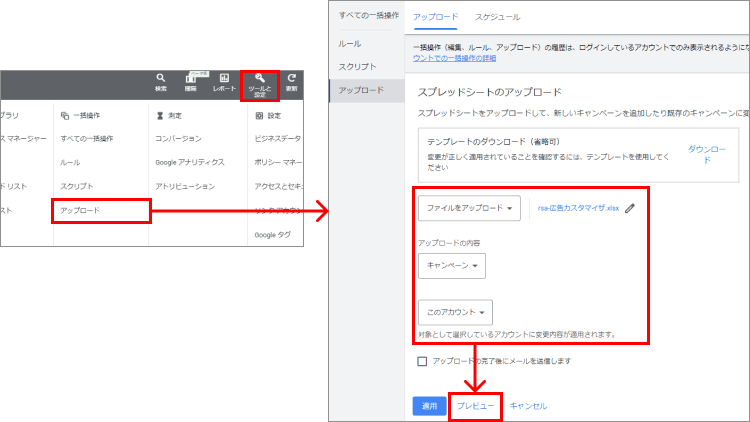
取り込むデータにエラーが無いかどうかを確認し、「適用」をクリックします。
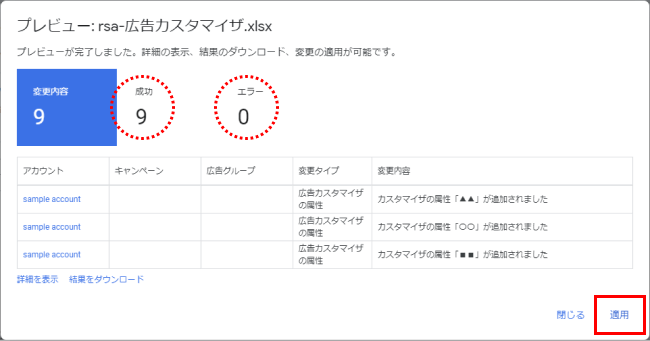
適用後は、レポート画面で確認することができます。
データを定期的に更新する方法
アップロード画面で「スケジュール」のタブを選択すると、日時や頻度を指定して繰り返しアップロードすることができます。
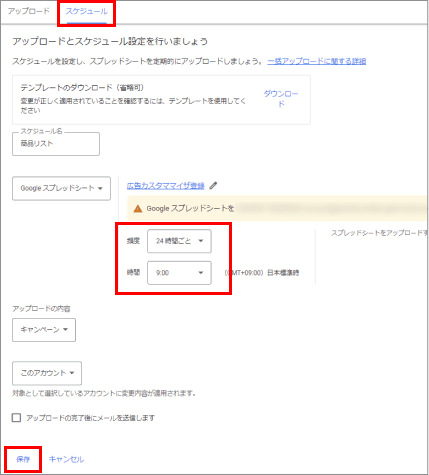
株式会社クロスリスティングでは、広告施策の運用支援を行っています。50以上の媒体から、貴社ビジネス目標達成のために最適な媒体を、最適な組み合わせでご提案させていただきます。お気軽にご相談ください。
⇒ サービス紹介資料のダウンロードはこちら
いま話題のP-MAXキャンペーンを活用してGoogle広告のパフォーマンスを改善するには?設定手順と運用ポイントを解説した導入ガイドをご用意しています。⇒ 解説資料のダウンロードはこちら
広告カスタマイザの注意点
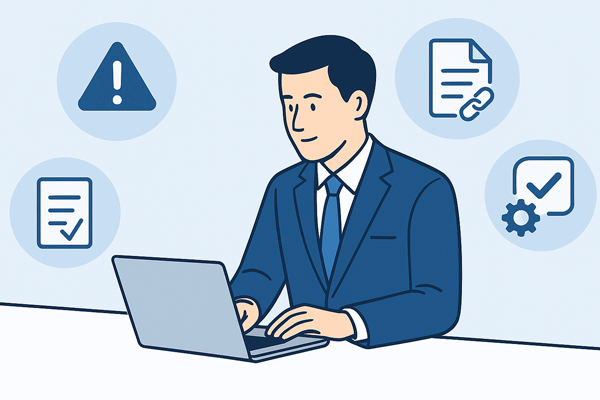
広告カスタマイザは、活用できればとても便利な機能ですが、いくつか注意点があります。
表示されないことがある
登録した値が入稿規定に沿わなかったり、広告審査で承認されなかったりした場合は表示されません。登録する値を含む見出し、もしくは説明文が、入稿規定や広告ポリシーに違反しないことを確認してください。
また、広告カスタマイザの値を含む見出しや説明文が文法的に間違っていると、審査が通らず表示されない場合があります。レスポンシブ検索広告では、見出しは3つ、説明文は2つ、広告カスタマイザを使用しないテキストを登録しておく必要があります。
データフィードのメンテナンスが必要
登録したデータフィードの情報が古いと、広告としてそのまま露出してしまいます。データフィードの情報は常に、最新の状態に保つようにしましょう。
URLはカスタマイズできない
広告カスタマイザ機能で変更できるのは見出しと説明文だけで、リンク先のURLは変更できません。キーワードごとにランディングページを切り替えたい場合は、広告グループと広告文を分けて作成してください。
株式会社クロスリスティングでは、広告施策の運用支援を行っています。50以上の媒体から、貴社ビジネス目標達成のために最適な媒体を、最適な組み合わせでご提案させていただきます。お気軽にご相談ください。
⇒ サービス紹介資料のダウンロードはこちら
いま話題のP-MAXキャンペーンを活用してGoogle広告のパフォーマンスを改善するには?設定手順と運用ポイントを解説した導入ガイドをご用意しています。⇒ 解説資料のダウンロードはこちら
広告カスタマイザ以外の広告カスタム方法
大量のデータフィードを登録しなくても、広告文をカスタマイズする機能がいくつかあります。
キーワード挿入機能
キーワード挿入機能とは、ユーザーが検索に使用し、広告表示に繋がったキーワードを、自動的に広告文へ取り込むことができる機能です。ユーザーの検索意図にマッチした広告文が表示され、広告の関連性が高まります。
仕組みとしては、広告文内に {KeyWord:デフォルトのテキスト} の形式で挿入タグを設定します。検索クエリと一致するキーワードが広告文に動的に挿入されます。
挿入文字列:{Keyword:デフォルトのテキスト}
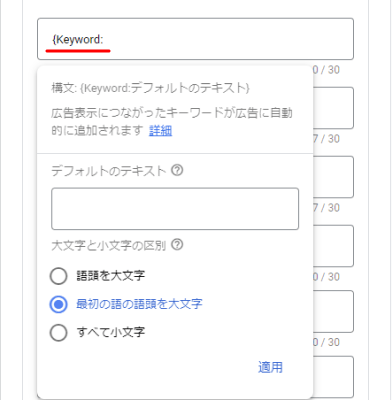
キーワード挿入機能と広告カスタマイザの違いをまとめると、以下の通りです。
| 特徴 | キーワード挿入機能 | 広告カスタマイザ |
|---|---|---|
| 主な目的 | 検索キーワードに基づいて広告文を動的に変更 | データフィードやターゲティング条件に基づいて広告を動的に変更 |
| 動的要素 | 検索キーワード | 商品情報(価格、割引率、在庫など)やユーザーの状況(地域、時間など) |
| 使用例 | 検索クエリに関連した商品名やサービス名を挿入 | 特定の商品やサービスの詳細情報を動的に反映 |
| テンプレートの形式 | {KeyWord:デフォルトのテキスト} | {=FeedName.AttributeName} |
| データ入力の必要性 | 不要(広告グループ内のキーワードを自動的に利用) | 必要(商品情報をデータフィードとしてアップロード) |
| 応用範囲 | 単純な検索キーワードに基づく動的挿入 | 商品フィードや詳細情報、条件ベースの複雑なカスタマイズ広告 |
| 設定の難易度 | 比較的簡単 | やや高度(データフィードや条件設定が必要) |
■キーワード挿入機能が向いている場合
-シンプルに検索クエリに基づいて広告を調整したい場合
-広告文を特定のキーワードに合わせて効率的に更新したい場合
■広告カスタマイザが向いている場合
-商品の詳細(価格、割引、在庫など)やターゲティング条件を反映させたパーソナライズ広告を作成したい場合
-地域別、時間帯別、デバイス別の広告内容を柔軟に変更したい場合
キーワード挿入機能はシンプルで、検索クエリに基づく動的な広告作成に適しています。一方、広告カスタマイザは、データフィードやコンテキスト情報を活用し、詳細で複雑な広告カスタマイズが可能です。目的や運用状況に応じて、適切な機能を選択することで、広告効果を最大化できます。
カウントダウンタイマー
カウントダウンタイマーは、指定した日付までの残り時間や日数を、広告文の中でリアルタイムに表示させることができる機能です。「セール終了まであと24時間」や「ライブ開催まであと5日」など、タイムリミットを示すことで緊急性を高め、「今すぐやらなくちゃ!」とユーザーに行動を促す効果があります。
挿入文字列:{COUNTDOWN(カウントダウン終了日,終了時刻,カウントダウン開始日)}
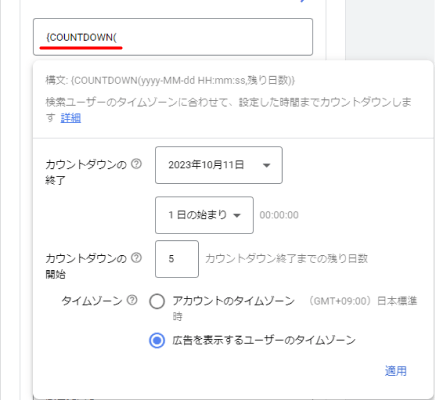
カウントダウンタイマーと広告カスタマイザの違いをまとめると、以下の通りです。
| 特徴 | カウントダウンタイマー | 広告カスタマイザ |
|---|---|---|
| 主な目的 | 緊急性や希少性を演出し、クリック率を向上 | 商品やサービス情報を動的に反映し、ターゲティングを最適化 |
| 動的要素 | カウントダウン(残り時間) | 商品名、価格、割引率、在庫、地域など |
| 設定方法 | 終了日時を指定してカウントダウンを挿入 | データフィードを利用し、条件に基づく情報を挿入 |
| 活用例 | セールや限定キャンペーン | 商品情報の動的変更や地域別プロモーション |
| データフィードの必要性 | 不要 | 必要(詳細な情報をフィードに登録) |
| 緊急性の訴求 | 可能 | 一般的ではない |
| 詳細情報の挿入 | 不可 | 商品名や価格などの詳細情報を挿入可能 |
■カウントダウンタイマーが向いているケース
-限定セールやキャンペーンの終了日時を明確に伝えたい場合
-「あと○日で終了」など、時間の迫る感覚をユーザーに訴求したい場合
■広告カスタマイザが向いているケース
-商品情報やターゲティング条件を広告に反映したい場合
-地域、デバイス、在庫状況など、さまざまな条件に応じたパーソナライズ広告を配信したい場合
カウントダウンタイマーは「緊急性の高い広告」、広告カスタマイザは「詳細情報の動的な反映」を目的としています。これらの機能は競合するものではなく、広告キャンペーンの目的に応じて使い分けることで、より効果的な広告運用が可能になります。たとえば、カウントダウンタイマーを用いた緊急性のある広告に、広告カスタマイザで商品情報を追加するといった組み合わせも有効です。
地域名を挿入
ユーザーの位置情報を基に、ユーザーの所在地や関心を示す地域を広告文に挿入する機能です。地名は市区町村(City)、都道府県(State)、国(Country)の単位で設定できます。地域に密着したサービスやキャンペーンを展開する時に効果的です。
挿入文字列:{LOCATION(City/State/Country)}
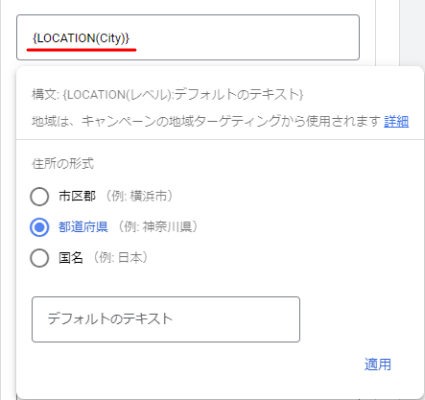
地域名を挿入機能と広告カスタマイザの違いをまとめると、以下の通りです。
| 特徴 | 地域名の挿入機能 | 広告カスタマイザ |
|---|---|---|
| 主な目的 | ユーザーの位置情報に基づいて地域名を挿入する | 商品情報や条件に基づき、地域名を含む詳細な情報を反映する |
| 動的要素 | 地域名(ユーザーの現在地またはターゲット地域) | 地域名、商品名、価格、割引率、在庫状況など |
| 設定方法 | 「{location}」タグを広告文に挿入 | データフィードをアップロードし、属性を指定して挿入 |
| 活用例 | 「東京エリア限定セール開催中!」 | 「スマートフォンケースが1500円、東京でセール中!」 |
| データフィードの必要性 | 不要 | 必要(詳細な商品データや地域情報を登録) |
| カスタマイズの範囲 | 地域名の挿入のみ | 商品情報、地域名、条件別メッセージなど柔軟に対応 |
| 設定の難易度 | 比較的簡単 | やや高度(フィード準備や条件設定が必要) |
■地域名の挿入機能が向いているケース
-シンプルにユーザーの位置情報を反映したい場合
-地域名だけを挿入することで広告の関連性を高めたい場合
-データフィードを使わずに簡単な設定で広告を配信したい場合
■広告カスタマイザが向いているケース
-地域名だけでなく、価格、割引、在庫などの詳細情報を動的に反映したい場合
-地域ごとに異なるメッセージや商品情報を広告に盛り込みたい場合
-データフィードを活用して高度なパーソナライズ広告を配信したい場合
地域名の挿入機能は、簡単に地域名を反映するためのシンプルな機能で、導入が手軽です。一方で、広告カスタマイザは地域名に加えて詳細な情報を動的に挿入できる柔軟性があり、データフィードを活用した高度な広告運用が可能です。キャンペーンの目的や運用体制に応じて、適切な機能を選択することで、広告効果を最大化できます。
クリックされやすい広告文の作り方は、こちらの記事でご紹介しています。
株式会社クロスリスティングでは、広告施策の運用支援を行っています。50以上の媒体から、貴社ビジネス目標達成のために最適な媒体を、最適な組み合わせでご提案させていただきます。お気軽にご相談ください。
⇒ サービス紹介資料のダウンロードはこちら
いま話題のP-MAXキャンペーンを活用してGoogle広告のパフォーマンスを改善するには?設定手順と運用ポイントを解説した導入ガイドをご用意しています。⇒ 解説資料のダウンロードはこちら
広告カスタマイザのエラーとトラブルシューティング
広告カスタマイザは強力な機能ですが、設定や運用時にエラーが発生することがあります。以下では、よくあるエラーの原因とその解決策を紹介します。
タグ形式のエラー
広告カスタマイザのタグが正しく挿入されていないため、広告が配信されない、または意図しない表示になるエラーです。
■主な原因
-タグの形式が間違っている(例: {=FeedName.Attribute} の閉じ括弧が不足)
-データフィードの列名とタグ内の指定が一致していない
■解決策
-タグの形式を確認し、正しい構文(例: {=FeedName.AttributeName})を使用する
-データフィードの列名とタグ内の指定が一致しているか確認する
-Google広告エディタを使用してエラーの詳細を確認する
データフィードの不整合
広告に誤った情報が表示されたり、広告が配信されないエラーです。
■主な原因
データフィードが最新情報に更新されていない
フィード内のフォーマットが不正確(例: 日付形式の誤りや空白データ)
■解決策
データフィードの内容を定期的に確認し、最新情報を反映する
Google広告のフィードアップロードツールで、エラーの詳細を確認
日付形式や数値形式がGoogle広告の要件を満たしているか確認する
ターゲティング条件のミスマッチ
広告が意図したターゲットに配信されないエラーです。
■主な原因
データフィード内のターゲティング条件(例: 地域、デバイス)が適切に設定されていない
ターゲティング設定が広告グループやキャンペーンと一致していない
■解決策
データフィード内のターゲティング条件が正しい形式で記載されているか確認
広告グループやキャンペーンのターゲティング設定と、データフィードの内容が一致しているか確認
広告ポリシー違反
広告が審査に通らず、配信されない状態です。
■主な原因
データフィード内にGoogle広告ポリシーに違反する内容(誤解を招く表現や禁止商品)が含まれている
動的に挿入された情報が不正確である
■解決策
データフィード内の内容がGoogle広告ポリシーを遵守しているか確認する
広告のプレビューを利用して、動的に挿入される情報が正確であることをチェック
レビュー表示の不具合
広告プレビューで正しい内容が表示されないエラーです。
■主な原因
データフィード内の情報が空白または不適切
タグの形式が広告プレビューに対応していない
■解決策
広告プレビュー機能でタグが正しく機能しているか確認
データフィードに空白データが含まれていないか確認
配信結果が想定を下回る
カスタマイザを設定した広告のパフォーマンスが低い状態です。
■主な原因
データフィード内の情報がターゲットユーザーに合っていない
動的広告のパーソナライズが不十分
■解決策
フィード内の情報がターゲットに関連性が高い内容になっているか見直す
A/Bテストを実施し、より効果的な設定を模索する
広告カスタマイザのエラーは、設定やデータフィード、ターゲティングの不備によることが多いです。これらのトラブルに迅速に対応することで、広告カスタマイザの効果を最大限に引き出すことができます。定期的な設定確認と運用改善を心がけ、パフォーマンス向上を目指しましょう。
まとめ
ここまで、広告カスタマイザで出来ることやメリット、設定方法についてお伝えしました。データフィードの設定は少々手間ですが、上手く活用すれば、少ない労力で大きな成果を得られる便利な機能です。この記事を参考に、ぜひともチャレンジしてみてください。
設定や更新に不安があるという方は、プロに頼ってみるのも一つの手です。当社では、リスティング広告を含めた広告運用コンサルティングを提供しております。中長期の広告運用に即したプラン設定を行い、分析・改善までしっかりサポートいたします。
また、広告運用による集客だけでなく、集客からの分析や顧客育成の領域まで、デジタルマーケティング全般を網羅したサポートが可能です。無料相談も行っておりますので、広告運用やデジタルマーケティングにお困りの際はお気軽にご相談ください。
サービス資料ダウンロード
株式会社クロスリスティングのサービス内容やプロダクト、施策事例を紹介している資料です。
⇒ サービス資料のダウンロードはこちら
お役立ち資料ダウンロード
P-MAXキャンペーンの効果的な設定手順と運用ポイントを解説した導入ガイドです。広告運用の自動化に興味がある方におすすめ。
⇒ 解説資料のダウンロードはこちら
FAQ:Google広告カスタマイザに関するよくある質問
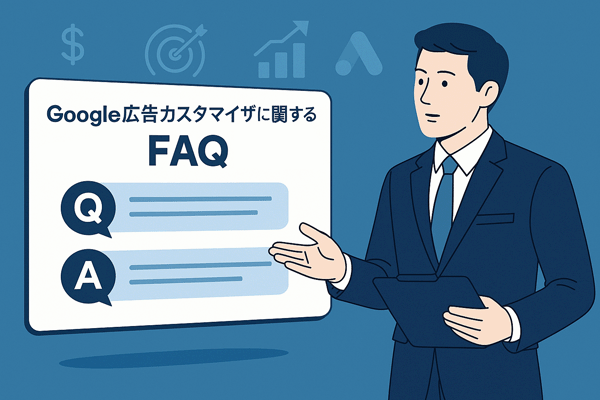
Q1:Google広告カスタマイザとは何ですか?
Google広告カスタマイザは、動的にカスタマイズされた広告テキストを表示する機能です。指定した条件やユーザー属性に基づいて、広告の内容をリアルタイムで変更することが可能です。
Q2:Google広告カスタマイザの主なメリットは何ですか?
主なメリットは以下の通りです。
- ユーザーの検索意図に応じた高い関連性の広告を提供可能
- 広告のCTR(クリック率)向上
- 柔軟なテンプレートを使用した効率的な広告管理
Q3:Google広告カスタマイザで使用できる条件は何ですか?
Google広告カスタマイザで使用できる条件には以下が含まれます。
- ユーザーのデバイス(モバイル、デスクトップなど)
- 地域(地域ターゲティング)
- 時間帯(広告スケジュール)
- キーワード
Q4:Google広告カスタマイザを設定するにはどうすればよいですか?
Google広告カスタマイザを設定するには、次の手順を実行します。
- Google広告管理画面で広告グループを選択します
- 「カスタマイザ挿入」のオプションを選び、広告テキストを設定します
- カスタマイザの値をアップロードして条件を設定します
Q5:Google広告カスタマイザはどの広告フォーマットで利用できますか?
Google広告カスタマイザは主に検索広告で使用されます。ただし、条件によっては一部のディスプレイ広告にも対応しています。
Q6:カスタマイザのデータフィードはどのように作成しますか?
カスタマイザのデータフィードは、スプレッドシート形式で作成します。データには「カスタマイザ名」「値」「適用条件」などの項目を含め、Google広告アカウントにアップロードします。
Q7:Google広告カスタマイザを効果的に活用するためのベストプラクティスは何ですか?
効果的に活用するためには以下を実践しましょう。
- 条件に合致する具体的なメッセージを作成する
- データフィードを定期的に更新し、最新情報を反映する
- 広告パフォーマンスをモニタリングし、必要に応じて条件を調整する